แม้หลังจากหลายปีที่ผ่านมา Minecraft ยังคงครองตำแหน่งสูงสุดในเกม Sandbox โดยเสนอการเดินทางที่ไม่มีที่สิ้นสุดการสร้างโลกรุ่นไดนามิกและโหมดผู้เล่นหลายคนที่แข็งแกร่งซึ่งเป็นเชื้อเพลิงที่สร้างความคิดสร้างสรรค์ มาสำรวจว่าคุณจะเริ่มต้นการผจญภัย Minecraft ของคุณเองได้อย่างไร
หนังสือพิมพ์
- การสร้างบัญชี Minecraft
- วิธีเริ่มต้นการเดินทางของคุณ
- PC (Windows, MacOS, Linux)
- Xbox และ PlayStation
- อุปกรณ์มือถือ (iOS, Android)
- วิธีออกจาก Minecraft
การสร้างบัญชี Minecraft
ในการดำน้ำใน Minecraft คุณจะต้องสร้างบัญชี Microsoft ซึ่งทำหน้าที่เป็นเกตเวย์ของคุณในเกม ตรงไปที่เว็บไซต์ Minecraft อย่างเป็นทางการโดยใช้เบราว์เซอร์ที่คุณต้องการ ค้นหาปุ่ม "ลงชื่อเข้าใช้" ที่มุมขวาบนของหน้าจอแล้วคลิก หน้าต่างจะแจ้งให้คุณลงชื่อเข้าใช้หรือสร้างบัญชีใหม่ เลือกที่จะสร้างบัญชีใหม่
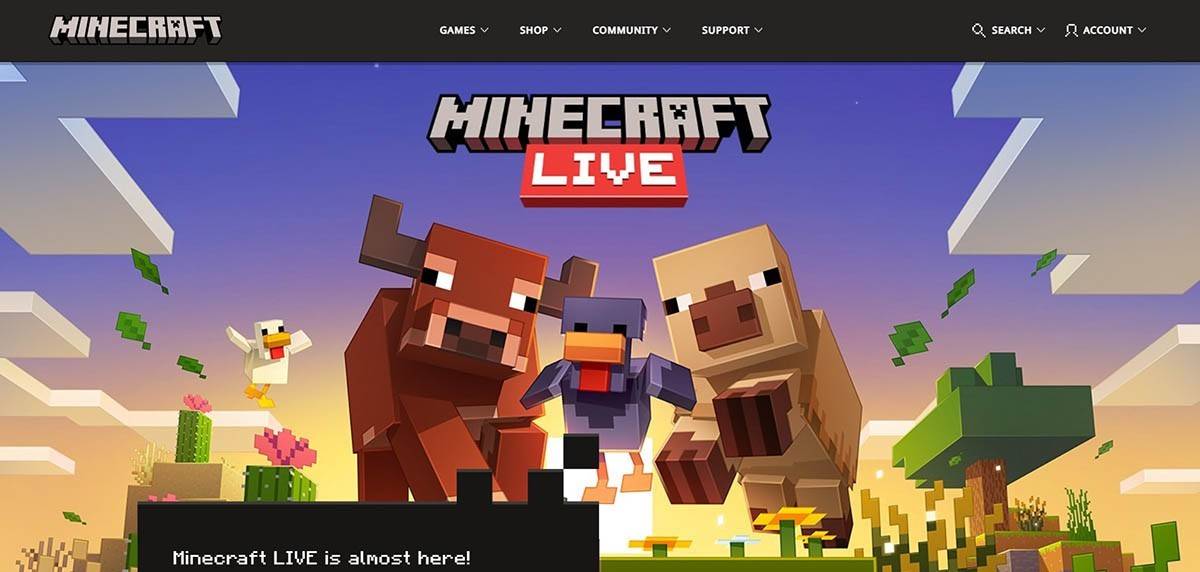 รูปภาพ: minecraft.net
รูปภาพ: minecraft.net
ถัดไปคุณจะต้องป้อนที่อยู่อีเมลของคุณและสร้างรหัสผ่านที่แข็งแกร่งสำหรับบัญชี Minecraft ของคุณ จากนั้นมาพร้อมกับชื่อผู้ใช้ที่ไม่เหมือนใคร หากมีการใช้ชื่อผู้ใช้ที่คุณต้องการระบบจะแนะนำทางเลือกอย่างเป็นประโยชน์
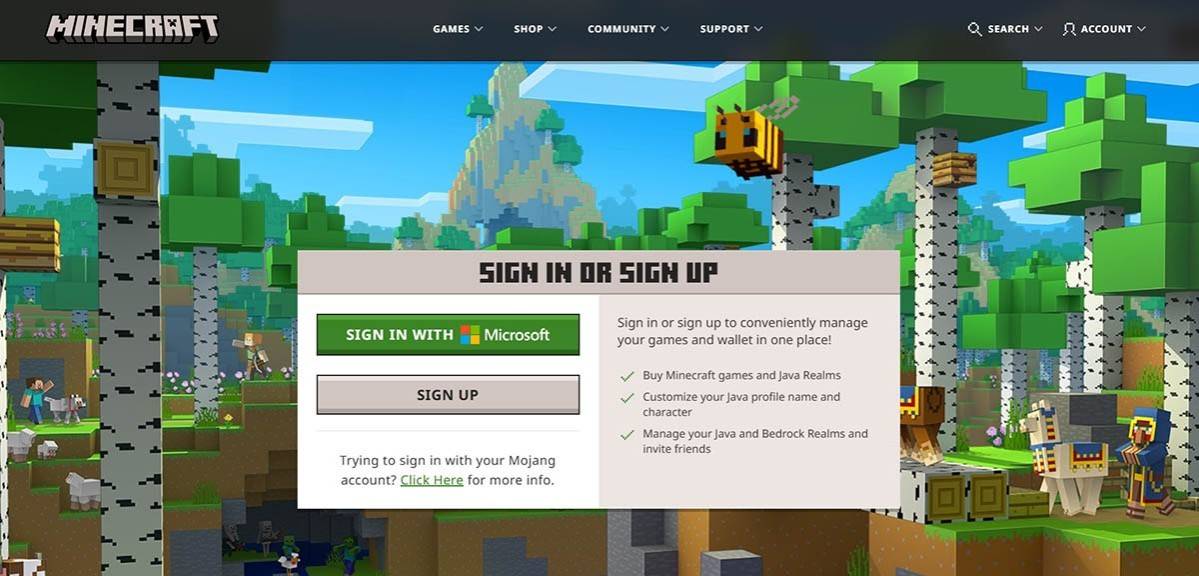 รูปภาพ: minecraft.net
รูปภาพ: minecraft.net
หลังจากกรอกรายละเอียดของคุณแล้วคุณจะต้องยืนยันที่อยู่อีเมลของคุณ ตรวจสอบกล่องจดหมายของคุณสำหรับรหัสการยืนยันและป้อนตามที่ได้รับแจ้ง หากอีเมลไม่ปรากฏขึ้นทันทีอย่าลืมตรวจสอบโฟลเดอร์ "สแปม" ของคุณ เมื่อตรวจสอบแล้วโปรไฟล์ของคุณจะถูกตั้งค่าและเชื่อมโยงกับบัญชี Microsoft ของคุณ ตอนนี้คุณสามารถซื้อเกมต่อไปได้หากคุณยังไม่ได้ทำ เลือกเวอร์ชันที่คุณต้องการจากร้านค้าบนเว็บไซต์และทำตามพรอมต์เพื่อทำการซื้อของคุณให้เสร็จสมบูรณ์
วิธีเริ่มต้นการเดินทางของคุณ
PC (Windows, MacOS, Linux)
บนพีซีคุณมีตัวเลือกของสองรุ่นหลัก: Java Edition และ Bedrock Edition Java Edition เข้ากันได้กับ Windows, MacOS และ Linux สามารถดาวน์โหลดได้โดยตรงจากเว็บไซต์ Minecraft อย่างเป็นทางการ เมื่อคุณติดตั้งตัวเรียกใช้งานให้เข้าสู่ระบบด้วยบัญชี Microsoft หรือ Mojang ของคุณและเลือกเวอร์ชันเกมที่คุณต้องการเล่น
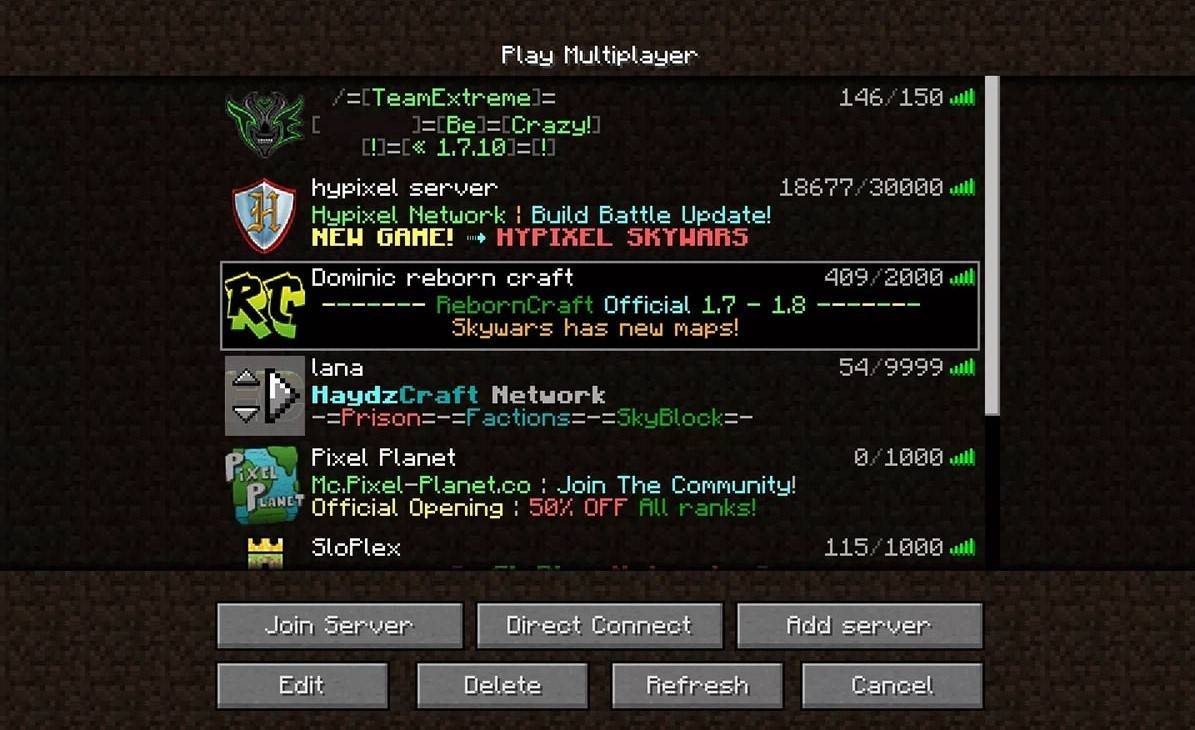 รูปภาพ: aiophotoz.com
รูปภาพ: aiophotoz.com
เมื่อเปิดตัวเกมเป็นครั้งแรกคุณจะได้รับการต้อนรับด้วยหน้าต่างการอนุญาต เข้าสู่ระบบโดยใช้ข้อมูลรับรองบัญชี Microsoft ของคุณ หากคุณกำลังเล่นเดี่ยวให้คลิกปุ่ม "สร้างโลกใหม่" สิ่งนี้จะเปิดเมนูการตั้งค่าโลกที่คุณสามารถเลือกโหมดเกมของคุณ - เลือก "การอยู่รอด" สำหรับความท้าทายแบบคลาสสิกหรือ "สร้างสรรค์" สำหรับทรัพยากรที่ไร้ขอบเขต
สำหรับผู้ที่ชื่นชอบผู้เล่นหลายคนนำทางไปยังส่วน "เล่น" ในเมนูหลักและคลิกที่แท็บ "เซิร์ฟเวอร์" ที่นี่คุณสามารถเข้าร่วมเซิร์ฟเวอร์สาธารณะหรือป้อนที่อยู่ IP ของเซิร์ฟเวอร์ส่วนตัวหากคุณได้รับเชิญ หากต้องการเล่นกับเพื่อนในโลกเดียวกันสร้างหรือโหลดโลกจากนั้นเข้าไปในการตั้งค่าและเปิดใช้งานผู้เล่นหลายคน
Xbox และ PlayStation
บนคอนโซล Xbox (รวมถึง Xbox 360, Xbox One และ Xbox Series X/S) คุณสามารถดาวน์โหลด Minecraft ได้จาก Microsoft Store เมื่อติดตั้งแล้วให้เปิดเกมจากหน้าจอหลักของคอนโซล การเข้าสู่ระบบด้วยบัญชี Microsoft ของคุณทำให้มั่นใจได้ว่าความสำเร็จและการซื้อของคุณจะถูกซิงค์ข้ามอุปกรณ์
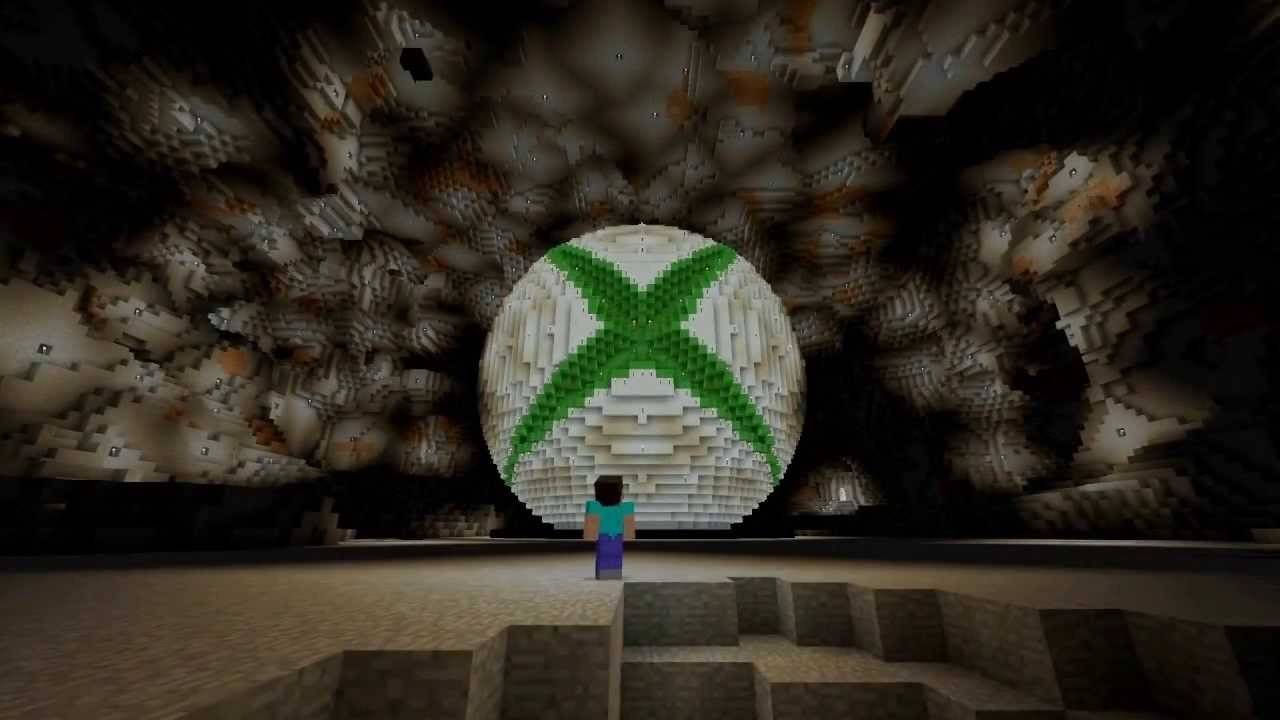 รูปภาพ: youtube.com
รูปภาพ: youtube.com
สำหรับผู้ใช้ PlayStation (PS3, PS4, PS5) กระบวนการนี้คล้ายกัน ซื้อและดาวน์โหลด Minecraft ผ่าน PlayStation Store จากนั้นเปิดตัวจากหน้าจอหลัก เข้าสู่ระบบด้วยบัญชี Microsoft ของคุณเพื่อเพลิดเพลินกับการเล่นข้ามแพลตฟอร์มซึ่งรองรับในเวอร์ชันเหล่านี้
อุปกรณ์มือถือ (iOS, Android)
Minecraft พร้อมให้ซื้อบน App Store สำหรับอุปกรณ์ iOS และ Google Play สำหรับอุปกรณ์ Android หลังจากการติดตั้งให้เข้าสู่ระบบด้วยบัญชี Microsoft ของคุณเพื่อเข้าถึงเกม รุ่นมือถือรองรับการเล่นข้ามแพลตฟอร์มช่วยให้คุณเข้าร่วมกับเพื่อนบนอุปกรณ์ต่าง ๆ
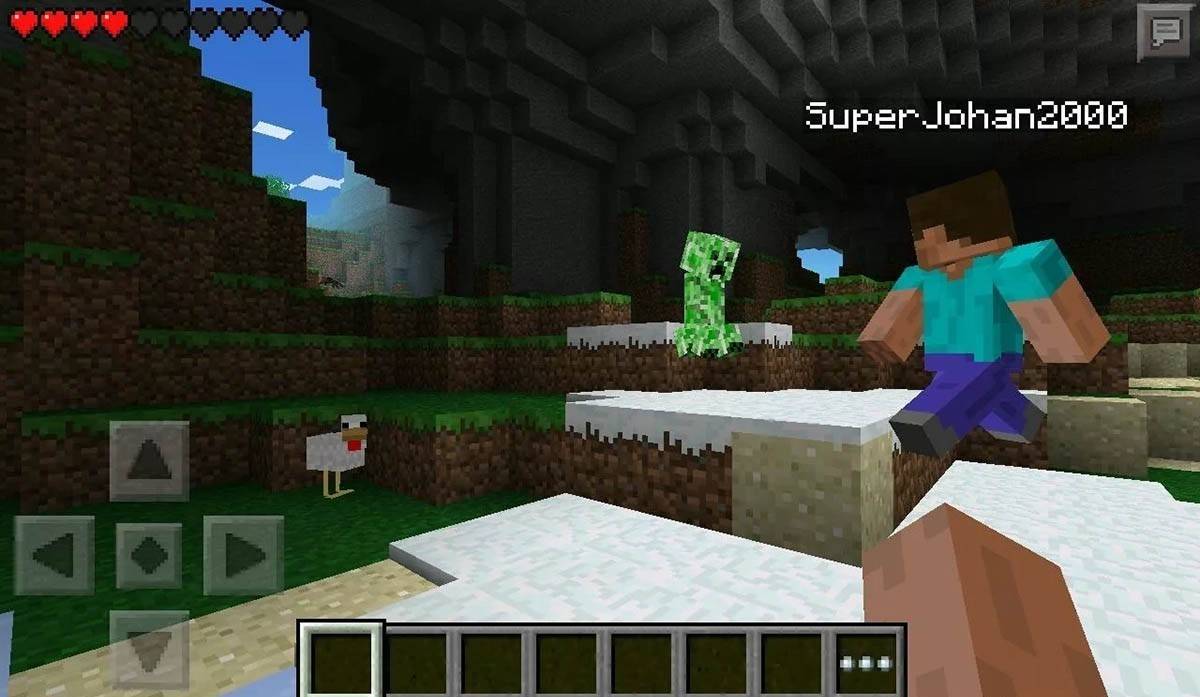 รูปภาพ: Storage.googleapis.com
รูปภาพ: Storage.googleapis.com
เป็นที่น่าสังเกตว่า Bedrock Edition ช่วยให้สามารถเล่นข้ามแพลตฟอร์มได้ในอุปกรณ์ที่กล่าวถึงทั้งหมดซึ่งส่งเสริมประสบการณ์การเล่นเกมแบบยูไนเต็ด อย่างไรก็ตาม Java Edition นั้นเป็นเอกสิทธิ์ของพีซีและไม่รองรับการเล่นข้ามแพลตฟอร์ม
ดังนั้นการเปิดตัว Minecraft จึงแตกต่างกันไปตามแพลตฟอร์ม แต่คุณสมบัติข้ามแพลตฟอร์มของ Bedrock Edition ทำให้มั่นใจได้ว่าการเล่นแบบมีส่วนร่วมในอุปกรณ์ต่าง ๆ
วิธีออกจาก Minecraft
การออกจาก Minecraft นั้นตรงไปตรงมาในทุกแพลตฟอร์ม บนพีซีให้กดปุ่ม ESC เพื่อเข้าถึงเมนูเกมจากนั้นคลิก "บันทึกและออก" เพื่อกลับไปที่เมนูหลัก หากต้องการออกอย่างเต็มที่เพียงแค่ปิดโปรแกรม
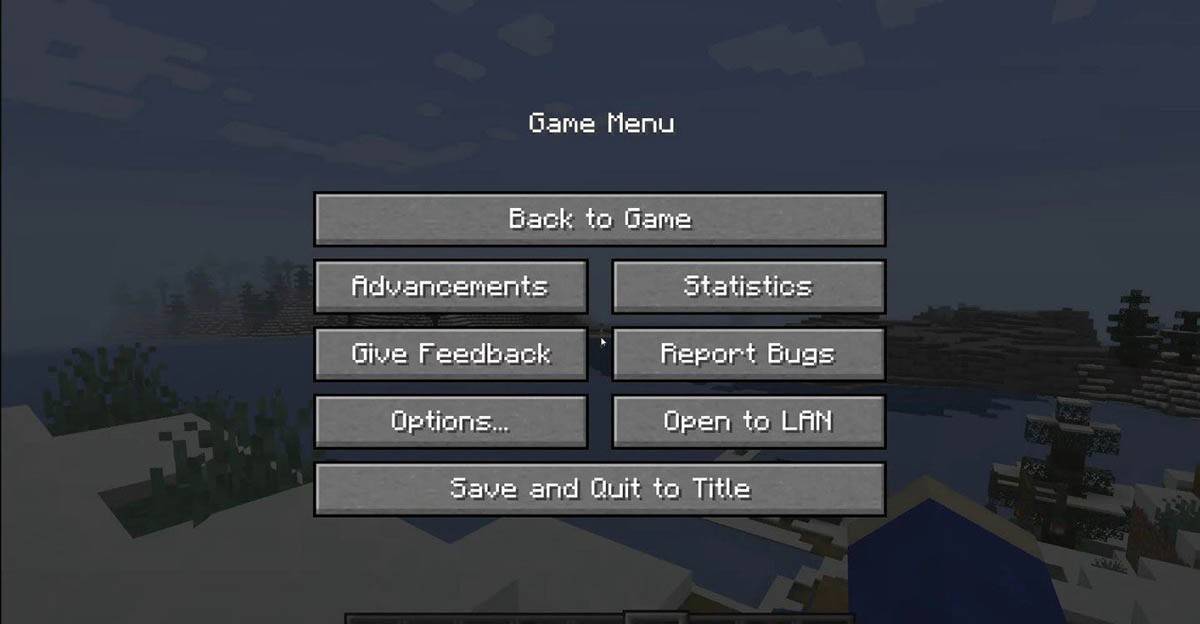 รูปภาพ: tlauncher.org
รูปภาพ: tlauncher.org
บนคอนโซลให้ใช้ปุ่มที่กำหนดของ GamePad เพื่อเปิดเมนูหยุดชั่วคราวจากนั้นเลือก "บันทึกและออก" เพื่อสิ้นสุดเซสชันของคุณ หากต้องการปิด Minecraft อย่างสมบูรณ์นำไปที่เมนูบ้านของคอนโซลไฮไลต์เกมและเลือกที่จะออก
บนอุปกรณ์มือถือตัวเลือก "บันทึกและเลิก" สามารถเข้าถึงได้ภายในเมนูเกม หากต้องการปิดแอพให้ใช้เมนูระบบของอุปกรณ์ของคุณอย่างเต็มที่ บน Android ปัดขึ้นจากด้านล่างของหน้าจอและปิด Minecraft ระหว่างแอพที่กำลังทำงานอยู่ บน iOS ให้กดปุ่ม "บ้าน" สองครั้งหรือปัดขึ้นเพื่อปิดแอพ
ด้วยพื้นฐานเหล่านี้ครอบคลุมคุณทุกคนพร้อมที่จะสำรวจและเพลิดเพลินกับ Minecraft บนอุปกรณ์ที่คุณเลือกไม่ว่าจะเป็นการลงทุนเพียงอย่างเดียวหรือร่วมมือกันในโหมดผู้เล่นหลายคน การประดิษฐ์และสร้างความสุขในโลกแห่ง Minecraft!

 ดาวน์โหลดล่าสุด
ดาวน์โหลดล่าสุด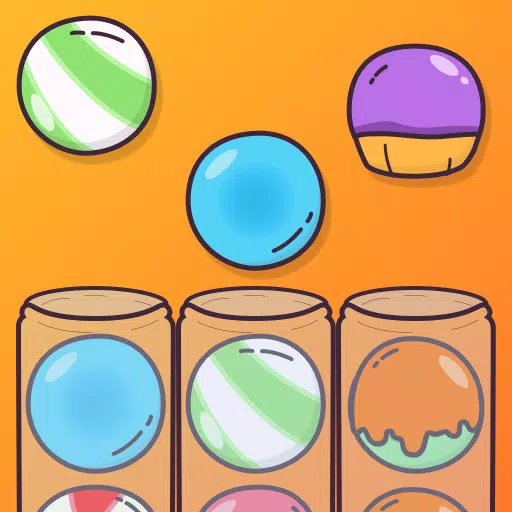
 Downlaod
Downlaod




 ข่าวเด่น
ข่าวเด่น







